League of Legends, utvecklat av Riot Games, är ett populärt onlinespel för flera spelare. Spelet kan spelas både på Windows och Mac och är gratis att ladda ner. För att förbättra spelupplevelsen finns möjligheten att köpa diverse föremål i spelet. Som med alla spel, är League of Legends inte felfritt och en vanlig felkod som många stöter på är fel 004. Denna felkod indikerar att uppdateringen av spelet misslyckats. Oftast uppstår detta fel när du försöker uppdatera spelet. En enkel omstart av spelet kan ibland lösa problemet. Om detta inte fungerar finns det flera felsökningsmetoder som beskrivs i denna artikel.
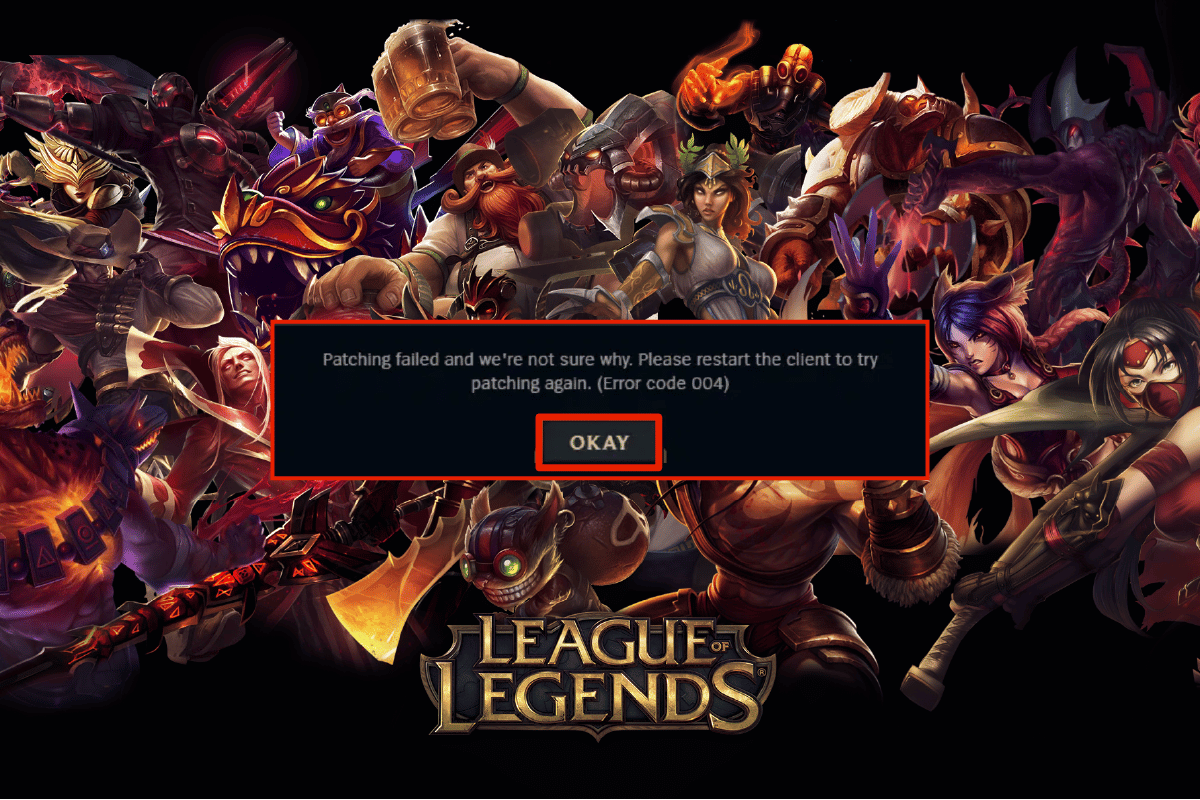
Lösning av League of Legends Fel 004 i Windows 10
Det finns flera orsaker till varför felkod 004 kan uppstå i League of Legends på en Windows 10 dator. Här är några av de vanligaste:
- Spelet saknar administrativa rättigheter, vilket hindrar datorn från att tillåta patchning.
- Otillräckligt ledigt utrymme på datorn. Patchning, som är processen att lägga till ytterligare kod för att förbättra spelet, kräver lagringsutrymme.
- Korrupta installations- eller konfigurationsfiler som behöver ersättas.
- Skadad eller trasig spelklient.
- Ett överbeskyddande antivirusprogram eller brandvägg som blockerar spelet.
- Föråldrat operativsystem eller drivrutiner.
- Instabil internetanslutning som förhindrar spelstart och uppdatering.
- Felaktigt konfigurerade installationsfiler.
Följande lista presenterar felsökningsmetoder som hjälper dig att åtgärda felkod 004 i League of Legends. För bästa resultat, följ dem i den ordning de presenteras.
Metod 1: Grundläggande felsökning
Innan du går vidare till mer avancerade steg, bör du testa dessa grundläggande felsökningsmetoder.
1A: Starta om datorn
Ett ofta effektivt sätt att lösa tillfälliga fel, inklusive League of Legends fel 004, är att starta om datorn. Följ dessa steg för att göra det:
1. Öppna Windows Power User-menyn genom att trycka Windows-tangenten + X samtidigt.
2. Välj ”Stäng av eller logga ut”.

3. Klicka på ”Starta om”.
1B: Starta om routern
En annan enkel felsökningsmetod är att starta om routern. Det kan hjälpa till att lösa problem relaterade till League of Legends fel 004. Följ guiden för att starta om routern eller modemet. Kontrollera sedan om felet är åtgärdat.

1C: Verifiera serverstatus
Fel 004 kan ibland bero på problem på serversidan. För att kontrollera serverstatus, följ dessa instruktioner:
1. Gå till den officiella Riot-sidan för serverstatusuppdateringar.

2. Scrolla ner och välj ”League of Legends”.

3. Välj region och språk för att fortsätta.
4. Om det finns meddelanden om serverproblem, vänta tills de har åtgärdats.

1D: Kör League of Legends som administratör
För att undvika fel 004, kör League of Legends med administrativa rättigheter. Följ dessa steg:
1. Högerklicka på League of Legends genväg på skrivbordet.
2. Välj ”Egenskaper”.

3. Gå till fliken ”Kompatibilitet” och markera ”Kör det här programmet som administratör”.

1E: Stäng alla bakgrundsprocesser
För många bakgrundsprocesser kan störa nätverksanslutningen och minska spelets prestanda. För att stänga onödiga processer, följ guiden ”Hur du avslutar uppgiften i Windows 10”. Kontrollera sedan om felet 004 är löst.

Metod 2: Ta bort LoL_air_client mappen (om den finns)
Ett annat sätt att åtgärda fel 004 är att ta bort en specifik mapp i Utforskaren. Denna åtgärd kan ta bort korrupta komponenter relaterade till spelet. Följ dessa steg:
1. Öppna Utforskaren med tangenterna Windows + E.
2. Navigera till följande sökväg:
C:Riot GamesLeague of LegendsRADSprojectslol_air_client
Notera: Mappen ”lol_air_client” kan även finnas på en annan plats, så leta noggrant.

3. Högerklicka på mappen ”lol_air_client” och välj ”Ta bort”.

Starta om datorn efter borttagningen och kontrollera om felet är fixat.
Metod 3: Kör League of Legends manuellt
Ibland kan en manuell start av spelet kringgå problem relaterade till patchning och fel 004. Gör så här:
1. Öppna Utforskaren med tangenterna Windows + E.
2. Gå till följande sökväg:
C:Riot GamesLeague of LegendsRADSprojectslolpatcherreleasesdeploy

3. Högerklicka på ”LoLPatcher.exe” i mappen ”deploy” och välj ”Kör som administratör”.

Kontrollera om felet kvarstår efter att spelet har startats manuellt.
Metod 4: Justera värdfilen
Fel 004 kan uppstå om värdfilen har redigerade poster relaterade till League of Legends. Följ dessa instruktioner för att åtgärda detta:
1. Öppna Utforskaren med Windows + E.
2. Gå till fliken ”Visa” och markera ”Dolda objekt” under avsnittet ”Visa/dölj”.

3. Kopiera och klistra in följande sökväg i Utforskaren:
C:WindowsSystem32driversetc

4. Högerklicka på värdfilen och välj ”Öppna med”.

5. Välj ”Anteckningar” och klicka på ”OK”.

6. Värdfilen öppnas i Anteckningar.

7. Lägg till följande rad längst ner i filen: 67.69.196.42 l3cdn.riotgames.com.
8. Spara filen (Ctrl + S).
9. Stäng Anteckningar och kontrollera om felet är fixat.
Metod 5: Rensa DNS-cache och data
En del användare har löst fel 004 genom att rensa DNS-cache och data. Följ dessa steg:
1. Tryck på Windows-tangenten och skriv ”cmd”. Klicka på ”Öppna”.

2. Skriv in följande kommandon, ett i taget, och tryck på Enter efter varje:
ipconfig/flushdns ipconfig/registerdns ipconfig/release ipconfig/renew netsh winsock reset

3. Vänta tills kommandona har körts och starta sedan om datorn.
Metod 6: Uppdatera Windows
Windows-uppdateringar kan lösa buggar och felaktiga patchar. Se till att du har den senaste versionen av Windows. Om det finns väntande uppdateringar, installera dem genom att följa guiden ”Hur man laddar ner och installerar den senaste uppdateringen av Windows 10”.

Kontrollera efter uppdateringen om fel 004 kvarstår.
Metod 7: Uppdatera GPU-drivrutiner
För att undvika grafikrelaterade problem är det viktigt att hålla GPU-drivrutinerna uppdaterade. Du kan hämta de senaste drivrutinerna från tillverkarens webbplats eller uppdatera dem manuellt. Följ guiden ”4 sätt att uppdatera grafikdrivrutiner i Windows 10” för att göra detta. Kontrollera sedan om problemet är löst.

Metod 8: Återställ GPU-drivrutiner
Om den aktuella drivrutinsversionen orsakar problem, kan du återställa till en tidigare version. Följ guiden ”Hur man återställer drivrutiner i Windows 10” för att göra det.

Metod 9: Installera om GPU-drivrutiner
Om problemet kvarstår efter uppdatering, kan du installera om drivrutinerna för att lösa eventuella inkompatibilitetsproblem. Följ guiden ”Hur man avinstallerar och installerar om drivrutiner på Windows 10” för att göra detta.

Kontrollera om felet är löst efter ominstallationen.
Metod 10: Kör Diskrensning
Otillräckligt diskutrymme kan orsaka fel 004. Kontrollera diskutrymmet och rensa tillfälliga filer vid behov.
Steg I: Kontrollera diskutrymme
1. Öppna Utforskaren med Windows + E.
2. Klicka på ”Den här datorn”.
3. Kontrollera diskutrymmet. Om utrymmet är rött, rensa tillfälliga filer.

Steg II: Rensa tillfälliga filer
Om det finns lite ledigt utrymme, använd guiden ”10 sätt att frigöra hårddiskutrymme på Windows” för att ta bort onödiga filer.

Metod 11: Ändra DNS-serveradress
Att byta till Googles DNS-servrar kan lösa problem relaterade till fel 004. Följ guiden för att ändra DNS-adressen för att lösa eventuella DNS-problem.

Kontrollera om felet kvarstår efter DNS-ändringen.
Metod 12: Inaktivera antivirus tillfälligt (om tillämpligt)
Antivirusprogram kan blockera spelets filer och orsaka fel 004. Läs guiden ”hur du inaktiverar antivirus tillfälligt på Windows 10” för att stänga av antivirusprogrammet tillfälligt.

Kom ihåg att aktivera antivirusprogrammet igen efteråt, eftersom ett system utan säkerhetsskydd löper risk för attacker.
Metod 13: Inaktivera Windows Defender-brandväggen (rekommenderas inte)
Windows Defender-brandväggen kan också blockera spel. Inaktivera brandväggen med hjälp av guiden ”Hur du inaktiverar Windows 10-brandväggen”.

Notera: Aktivera brandväggen igen efter spelet, då ett system utan brandvägg löper risk för skadlig programvara.
Metod 14: Använd virtuellt privat nätverk
Om inget annat fungerar kan ett VPN hjälpa. Det krypterar din anslutning och låter dig ändra region. Även om det finns många gratis VPN-alternativ, rekommenderas det att använda en pålitlig tjänst för bättre funktioner. Mer information finns i guiden ”Vad är ett VPN och hur det fungerar?”. Följ sedan guiden ”hur du ställer in ett VPN på Windows 10” för att konfigurera ett VPN på din dator.

Kontrollera om felet är löst efter VPN-konfigurationen.
Metod 15: Ta bort DirectX via registret
En ominstallation av DirectX kan hjälpa. Följ dessa steg för att ta bort DirectX-filer från registret:
1. Öppna dialogrutan Kör med tangenterna Windows + R.
2. Skriv ”regedit” och tryck Enter.

3. Gå till följande plats i Registereditorn:
ComputerHKEY_LOCAL_MACHINESOFTWAREMicrosoftDirectX

4. Högerklicka på ”InstalledVersion” och välj ”Ta bort”.

5. Högerklicka på ”version” och välj ”Ta bort”.

6. Installera om DirectX enligt guiden ”Ladda ner och installera DirectX på Windows 10”.

Metod 16: Installera om League of Legends
Om felet kvarstår efter alla tidigare steg, kan en ominstallation av spelet vara nödvändig. Dina framsteg sparas på ditt konto, så du kommer inte att förlora något genom att göra detta. Så här gör du:
1. Tryck på Windows-tangenten och skriv ”Appar och funktioner”. Klicka på ”Öppna”.

2. Sök efter League of Legends i listan och klicka på ”Avinstallera”.

3. Klicka på ”Avinstallera” igen, om du uppmanas.
4. När spelet har avinstallerats, öppna Utforskaren med Windows + E.
5. Gå till följande sökvägar och ta bort eventuella mappar relaterade till League of Legends. Notera: Ersätt ”gametitle” med namnet på League of Legends.
C:WindowsTemp C:Program Filesgametitle C:Program Files (x86)gametitle C:Program FilesCommon FilesBlizzard Entertainment C:UsersPublicGamesgametitle C:UsersPublicPublic DocumentsBlizzard Entertainmentgametitle
6. Töm papperskorgen för att ta bort filerna permanent.

7. Gå till League of Legends officiella nedladdningssida och klicka på ”Spela gratis”.

8. Registrera dig och klicka på ”Ladda ner för Windows” och sedan på ”Installera”.

9. Vänta tills spelet installeras. Öppna installationsfil